Vitalinux/Formas de Instalación
Formas de Instalar Vitalinux
Una vez que ya hemos descargado los archivos necesarios para la Instalación de Vitalinux (Área de Descargas de Vitalinux) tendremos que decidir que formato de instalación usar en función del uso que le vayamos a dar a Vitalinux y de nuestras conveniencias.

¡¡Importante!! |
Desde el Área de Descargas de Vitalinux podrás descargar el sistema Vitalinux EDU DGA en sus diferentes modalidades. Estas son:
|
A continuación se muestran las diferentes opciones de instalación detallando cada una de ellas:
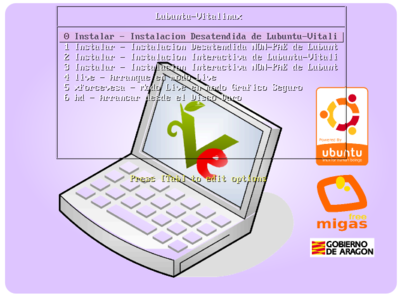
-
Instalación de Vitalinux a partir de la ISO de Vitalinux EDU DGA basada en LUbuntu. Esta es la opción de instalación más común y más aconsejada. A partir de esta imagen ISO podremos hacer lo siguiente:
-
Instalar Vitalinux en un Equipo Físico de Manera Desatendida. En el caso de tener claro que éste es nuestro sistema operativo deseado para trabajar, ésta es la forma de instalación más aconsejada ya que todo el proceso de instalación se realizará de manera transparente para el usuario sin que éste tenga que hacer nada:
- No será necesario indicar que queremos usar idioma español, lo elegirá por defecto
- No será necesario indicar nuestra situación geográfica, por defecto asumirá que nos encontramos en la franja horaria de Madrid/España. Esto permitirá despreocuparnos del reloj del sistema
- No será necesario crear particiones en el disco, ni formatear nada para la instalación de Vitalinux. El instalador creará las particiones necesarias y les asignará el formato idóneo despreocupando de esta tarea al usuario final
- No será necesario crear ninguna cuenta de usuario para empezar a trabajar. Como ya se explicó en Usuarios y Permisos de Vitalinux dispondremos de un conjunto de cuentas de usuario para poder trabajar con Vitalinux (alumno, profesor, dga)
disponemos de un CD/DVD o USB arrancable de instalación de Vitalinux deberemos indicar a nuestro equipo que se inicie desde el dispositivo de instalación creado, ya sea mediante la configuración de las opciones de arranque (Boot Options) de la BIOS o a través de alguna tecla de función (p.e. F12). Una vez hecho esto nos aparecerá el menú de opciones de instalación.
Como podrá advertirse a través del menú anterior, existen dos opciones de instalación a recalcar, Interactiva o Desatendida:
A) Instalación “Interactiva”. Se hará uso de este tipo de instalación en el caso de que queramos realizar una instalación dual para que Linux conviva con Windows, de tal forma que tras la instalación el gestor de arranque nos de la opción de arrancar en Windows o Linux, o cuando queramos una instalación personalizada (poder elegir el particionado, nombre de usuario, contraseña, timezone, etc.). De esta forma, durante la instalación se consultará al usuario todos los aspectos anteriores mediante un asistente interactivo.
B) Instalación “Desatendida”. Se hará uso de este tipo de instalación únicamente cuando queramos una instalación “precocinada” donde no necesitemos un determinado particionado, un usuario de inicio de sesión específico, etc. De esta forma durante la instalación no necesitará consultar nada al usuario, resultando una instalación muy cómoda para el usuario final. Este tipo de instalación esta recomendada para la instalación de equipos de alumnos y profesores de los centros. -
Instalar Vitalinux en un Equipo Físico de Manera Desatendida. En el caso de tener claro que éste es nuestro sistema operativo deseado para trabajar, ésta es la forma de instalación más aconsejada ya que todo el proceso de instalación se realizará de manera transparente para el usuario sin que éste tenga que hacer nada: